Таблет Iru M706G просто компактно устройство
Докато китайските компании усилено овладяват световния пазар на таблетни компютри, българските производители само се опитват да затвърдят позициите си в собственото си пространство. Тъй като челните позиции са заети от световни марки: Samsung, Apple, Asus и други, българските компании се стремят да завладеят бюджетната клетка. По-специално през 2013 г. беше пуснат таблетът iRU с кодово име M706G: той все още е далеч от универсален, но опитите са поне нещо. iRU е български проект, който започва своя път през далечната 2002 г. и днес разполага с най-голямата селекция от компютърни устройства в своята гама.
общ преглед
Както можете да видите, компанията не излезе с нещо ново в дизайна, а тръгна, така да се каже, по пътя на най-малкото съпротивление - това е нормална практика сред малките и само развиващи се марки. На предния панел има шпионка на предната камера и високоговорител, екранът е рамкиран в доста широка рамка, а външно таблетът прилича на продукти на Samsung.
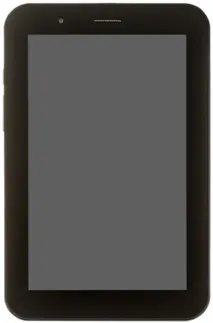
На обратната страна вече виждаме съвсем различна картина, задният панел се състои от две части, а самата пластмаса има характерна гофрирана повърхност, което увеличава комфорта при използване с една ръка.

В горната част има шпионка на основната камера и светкавица, а в долната част има два високоговорителя, по принцип всичко е стандартно.
Контроли
От лявата страна производителят постави клавиша за контрол на силата на звука и бутона за заключване на ориентацията на екрана.
Отдолу е единственият отвор на микрофона за говорене, докато дясната страна остана абсолютно свободна от всякакви елементи.
Но в горния край има доста интересни елементи:
- Ключ за захранване;
- ПортUSB;
- Жак за слушалки;
- От лявата страна има прибираща се радио антена.
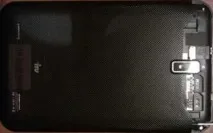
Слотът за карта памет и мобилна SIM карта е скрит под специален капак, който се намира в горната част на устройството и се изважда доста лесно.
Спецификации
| екран | 7-инчов диагонал, резолюция 1024×768, поддръжка на мултитъч |
| операционна система | Android версия 4.1 |
| Вътрешна памет | 4 ГИГАБАЙТА |
| Микропроцесор | Двуядрен MT6577, 1.2GHz |
| RAM | 512 MB |
| Интерфейси | Bluetooth и USB OTG |
| камери | 2 MP и 0,3 MP |
| достъп до интернет | 3G и WiFi |
| Тегло | 380 грама |
| Размери | 193x119x9,5 мм |
Общото запълване не предизвиква дълбоко съчувствие и изненада, защото с такива технически параметри, за съжаление, малко може да се направи днес. Доволен от наличието на 3G модул и малкото тегло на таблета - това е чудесна възможност за кратки бизнес пътувания.

Бях доволен от много доброто оборудване, но тук е необходимо да се разбере, че понякога може да зависи от онлайн магазина, който просто изтегля аксесоари и печели допълнителни пари за тях. И така основният пакет включва:
- Покритие под кожата;
- Зарядно и USB кабел;
- слушалки;
- Комплект документация.
Настройка на операционната система
Таблетът iRU M706G, както вече разбрахме, е направен по подобие на средно китайско устройство, така че изчакайтеТой няма суперсили. Добрата новина е, че поне операционната система беше взета до версия 4.1, а не 4.0, която е известна с грешките и сривовете си.
WiFi връзка
Няма нищо сложно в това, основното е да следвате инструкциите и в бъдеще ще го правите автоматично. Влизаме в системните настройки чрез съответния пряк път, веднага щракнете върху параметъра Wi-Fi, който се намира в горната част на списъка.
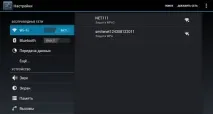
В следващия панел виждаме празен прозорец, което означава, че се връщаме към елемента Wi-Fi и превключваме ключа на включено положение. Сега можете да наблюдавате как наличните точки започват да се добавят към списъка. Изберете произволен и се свържете с него с едно щракване. Ако е необходимо, въведете кода за сигурност и изчакайте връзката да завърши, това ще бъде доказано от появата на иконата на мрежата в панела за известия.
Мобилен интернет
Друго голямо предимство на iRU M706G пред подобни таблети е наличието на слот за SIM карта, с който можете да влизате в интернет и да се обаждате на близките си, но първо трябва да настроите всичко това.
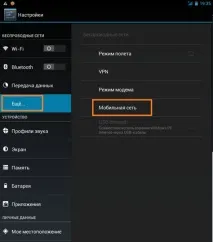
Затова отворете настройките, щракнете върху маркирания елемент - Още, след което в десния прозорец изберете мобилната мрежа. Сега трябва да имате малък изскачащ прозорец, където поставяме отметка в квадратчето до прехвърляне на данни и щракваме върху маркирания параметър - APN.
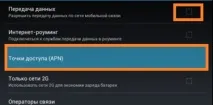
Чрез допълнителен бутон извикваме падащия списък, в който кликваме върху първия елемент, за да създадем нова връзка. След 2-3 секунди ще се отвори празен шаблон с полета, които трябва да се попълнят с данни за оператора.

За да не търсите дълго, по-долу е обобщена таблица на основните телеком оператори в България. Ние внимателно и без бързане въвеждаме информацията, след което запазвамеи рестартирайте таблета iRU, за да влязат в сила новите настройки.
След изтеглянето се свързваме чрез иконата в панела за известия и се опитваме да се свържем с интернет.
В случай на проблеми можете да опитате да поръчате автоматични настройки през уебсайта на оператора.
Системни настройки
Подобно на повечето бюджетни таблети, тази притурка вече не се поддържа от компанията веднага след затварянето на производството. Сами можете да видите, че на сайта дори няма официален фърмуер: по някаква причина той все още е в процес на разработка.
Подготвителен етап
Архивът вече включва драйвер за линията Windows, с изключение на последните осем. Свързваме таблета към компютъра и инсталираме чрез диспечера на устройствата.
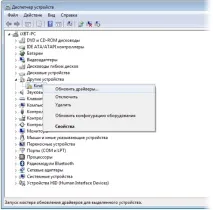
Намираме неизвестно устройство, щракнете с десния бутон върху него и извършете актуализация на драйвера, както е показано на изображението по-горе.

В зависимост от операционната система, посочете пътя до драйвера в папката от архива и следвайте инструкциите на екрана. Също така изтегляме официалния фърмуер от връзката: https://yadi.sk/d/7ImH5fCOep7Q8. Разархивирайте фърмуера на удобно за вас място на вашия твърд диск, основното е, че пътят до папката не съдържа кирилица.
Инсталиране на фърмуер
Изтеглете и инсталирайте фърмуерната програма SP Flash Tool на компютъра: https://yadi.sk/d/ZIEtyFppep8MQ, ако имате Windows 7, не забравяйте да преминете през администратора.
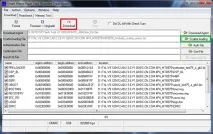
Стартирахме приложението, щракнете върху маркирания бутон - Scatter, ще се отвори изследователят, през който отиваме в папката с фърмуера и избираме единствения текстов документ, името започва с MT6577_Android. След това натиснете клавиша, маркиран в червен правоъгълник- Изтеглете и след това свържете напълно изключената притурка.

Ако по някаква причина операционната система поиска драйвери отново, насочете ги към нея и процесът на актуализиране ще започне автоматично. След минута таблетът ще мига и на екрана ще се появи прозорец със зелен кръг - можете да го изключите и да го използвате.
В случай на проблеми просто изключете притурката от компютъра и повторете процедурата от самото начало.
Инсталиране на CWM
За да инсталираме счупен буутлоудър, ще използваме горната програма и CWM файла от друг таблет, така че всичко, което ще бъде представено по-долу, правите на свой собствен риск.
Изтеглете файла от връзката: https://yadi.sk/d/VUr_owDfep8z8.
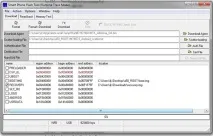
Стартираме приложението отново, добавяме текстов документ и премахваме отметките от всички квадратчета в долния прозорец и оставяме само елемента Възстановяване, погледнете изображението по-горе. Щракнете върху този елемент и използвайте Explorer, за да добавите изтегления по-горе файл с резолюция на изображението. Отново проверяваме дали всички квадратчета за отметка не са отметнати, с изключение на нашия и свързваме изключения таблет - щракнете върху Изтегляне и изчакайте да се появи зеленият кръг.
Получаване на Root права
От официалния сайт изтеглете програмата за root права и я инсталирайте: http://www.kingoapp.com/#.
Взимаме таблетен компютър и отиваме в настройките, където разрешаваме отстраняване на грешки чрез USB - това е в елемента за разработчици и инсталиране от неизвестни източници - това е опцията за сигурност. Ние свързваме вашето устройство към компютъра.
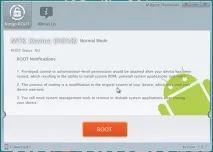
Приложението само ще открие устройството, ако е необходимо ще изтегли необходимите драйвери - ще отнеме малко време и след това ще се появи бутона ROOT, който натиснете, вижте по-горе. Процесът на получаване няма да отнеме много време, споредНакрая таблетът ще се рестартира и можете да го използвате.
Алтернативен начин ROOT
Ако по някаква причина не можете да използвате компютър, тогава има много удобна програма за Android - Framaroot. Може би мнозина са чували за него, тъй като това е една от универсалните помощни програми за руутване на почти всяко устройство.
Изтеглете приложението https://yadi.sk/d/NaFdbPvuep9cw на вашия таблет и го инсталирайте.
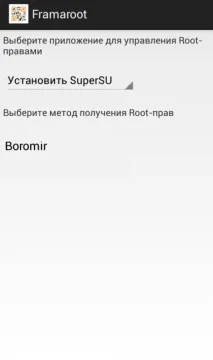
В първия падащ списък се препоръчва да изберете - SuperSU, като най-добрият вариант, въпреки че има фенове на SuperUser. В следващия списък избираме, така да се каже, метода за получаване - това е името на фантастичните герои.
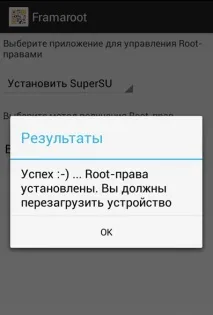
Ако методът е подходящ за вашето устройство, ще се появи горният прозорец, просто трябва да рестартирате таблета си. В противен случай трябва да се избере друг метод, докато успее.